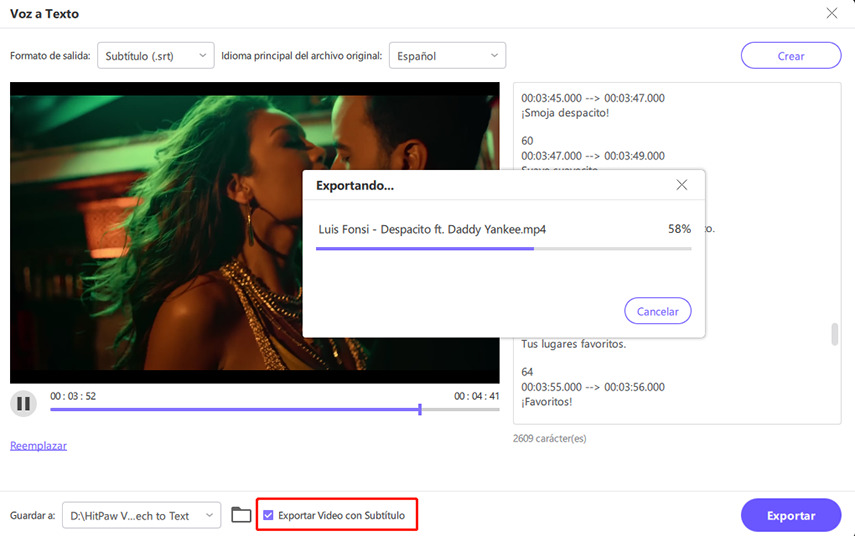Catálogo
Si deseas convertir, pasar o transcribir la voz de video o audio a texto o los archivos de subtítulos, utiliza HitPaw Univd para realizarlo.
Paso 1: Seleccionar Voz a Texto
Inicia HitPaw Univd y selecciona la función Texto a Voz de Caja. También necesitas esta función en unos segundos.
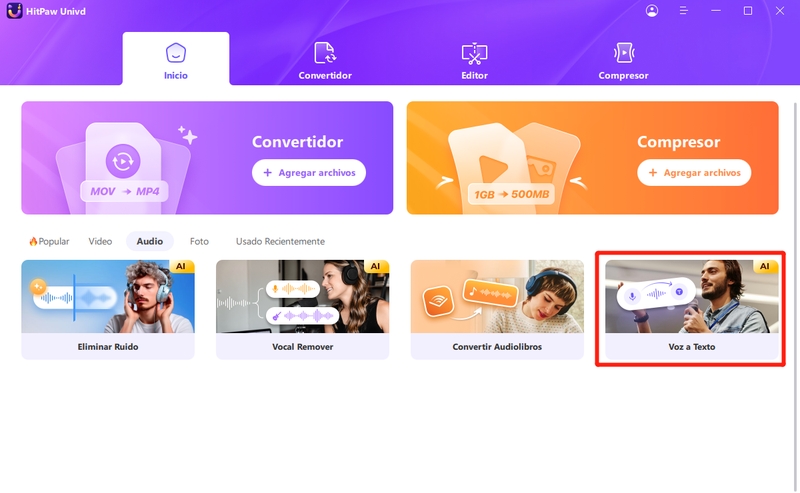
Paso 2: Añadir un Video o Audio
Ahora, puedes añadir o arrastrar un video o audio a la interfaz de Texto a Voz. HitPaw admite importar 1000+ formatos.
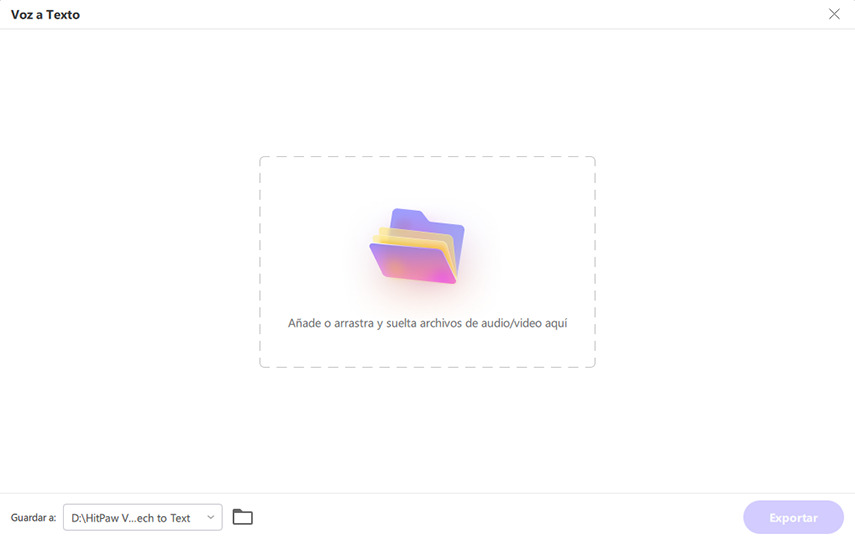
Paso 3: Seleccionar Formato de Salida y Idioma Original
Después de añadir un archivo de video o audio, tienes que seleccionar el formato de salida y el idioma original.
Puedes seleccionar convertir voz a texto, o pasar video o audio a subtítulos.
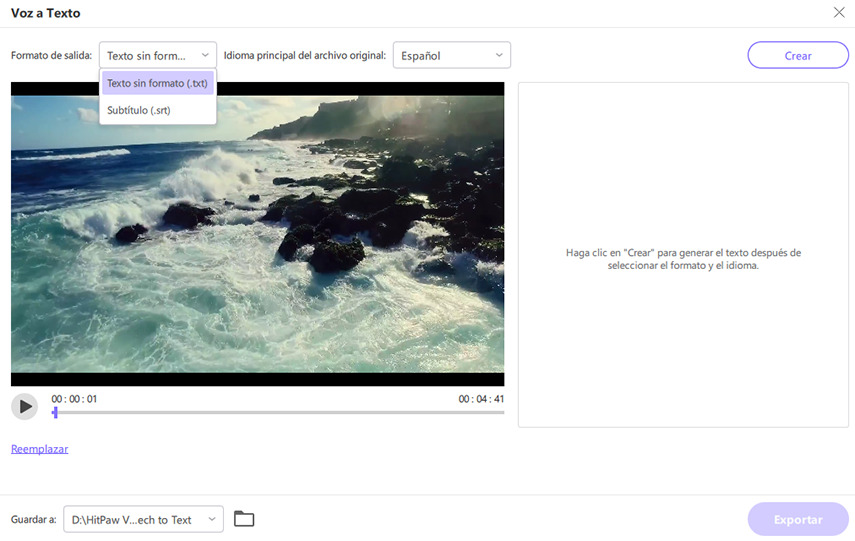
En las opciones desplegables de idioma, selecciona el idioma principal del archivo original.
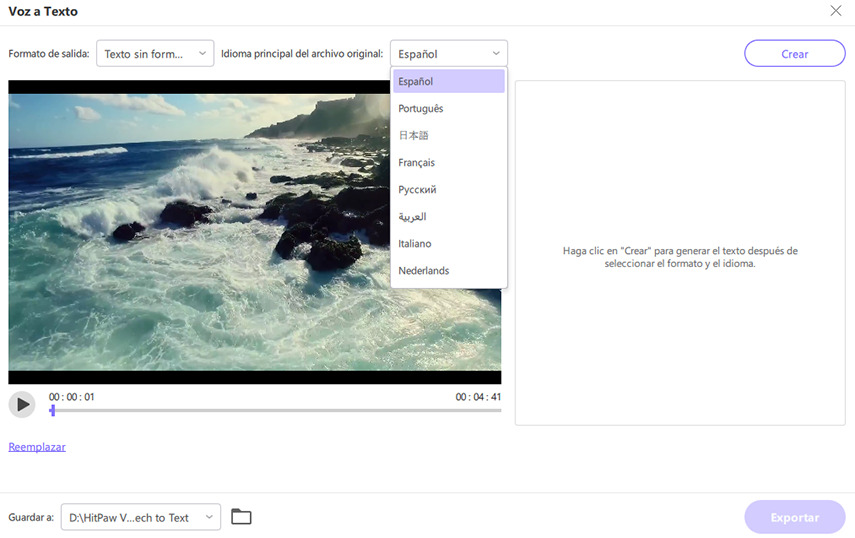
Paso 4: Crear para Empezar a Transcribir
Ahora puedes hacer clic en el botón Crear después de seleccionar el formato de salida y el idioma original.
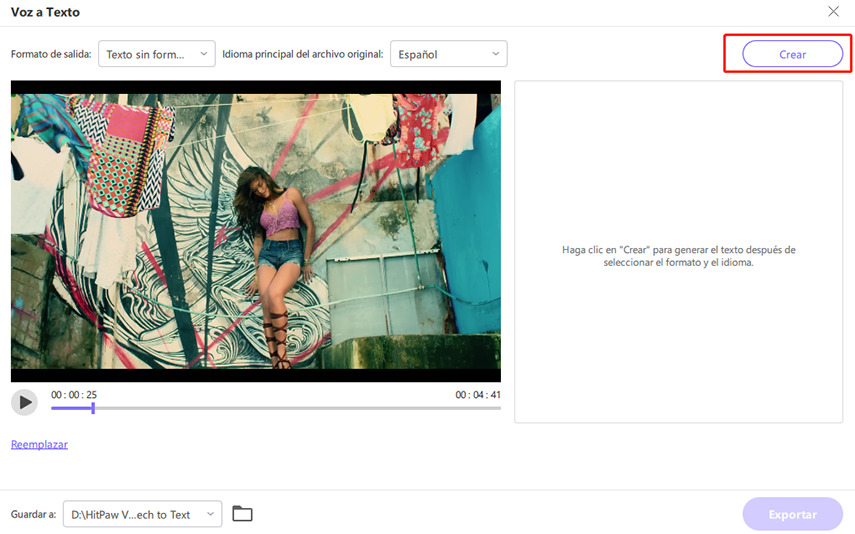
Paso 5: Pasar Video/Audio a Texto
Si quieres los textos (.txt) como formato de salida, HitPaw Voz a Texto transcribirá la voz a texto puro, lo que significa que no habrá marca de tiempo.
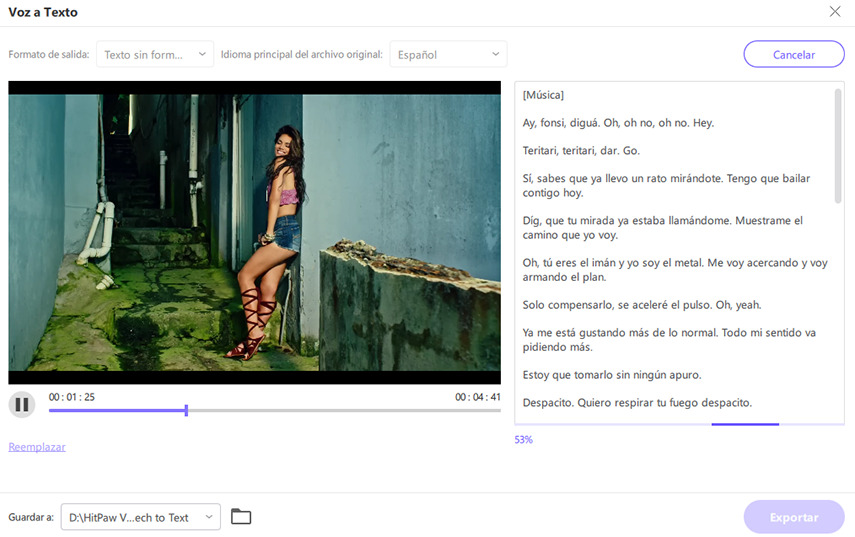
Paso 6: Convertir Video/Audio a Subtítulos
Si quieres los subtítulos para hacer un video después, obtendrás un archivo .SRT con la marca de tiempo.
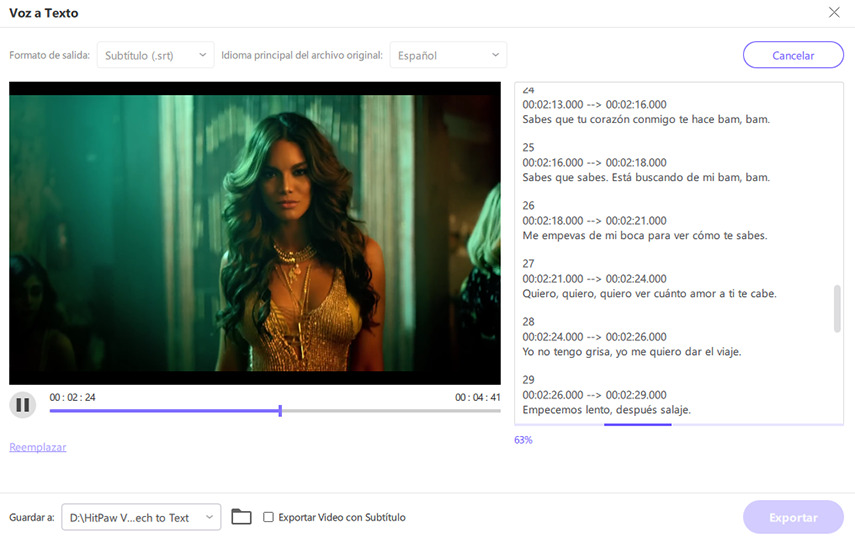
Paso 7: Exportar
Una vez finalizado el reconocimiento de voz, puedes previsualizar el video para comprobar si la conversión de texto es correcta. Haz clic en el botón Exportar si todo va bien. Obtendrás un archivo .txt puro o un archivo de subtítulos en formato .srt.
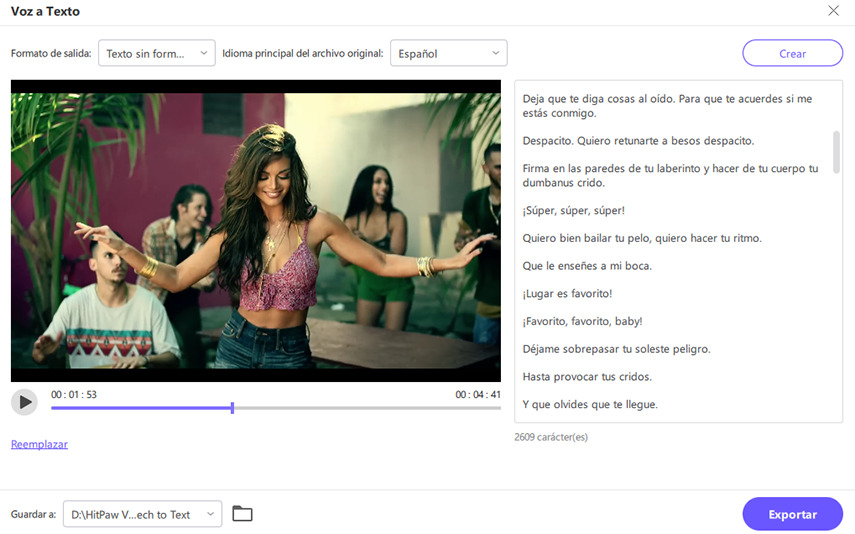
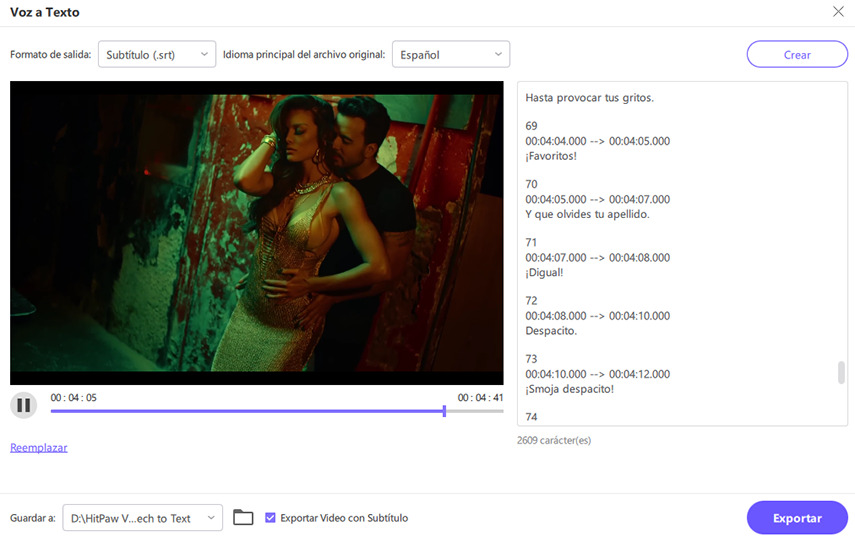
Si conviertes video con subtítulos, puedes marcar la opción "Exportar Video con Subtítulo". De este modo, exportarás el video con subtítulos al ordenador.